「記譜オプション (Notation Options)」ダイアログ
「記譜オプション (Notation Options)」ダイアログには、各フローの楽譜のデフォルトの記譜法に影響する変更を実施できる複数のオプションが表示されます。
以下に影響する変更を行なうことができます。
-
音符と休符のグループ化 (シンコペーションのリズムや、さまざまな拍子記号でのさまざまなリズムの扱い方)
-
声部 (声部間での符頭の共有や、複数の声部をまとめる際の順序など)
-
臨時記号 (親切臨時記号の扱い方など)
-
移調 (移調楽器での調号の扱い方など)
-
打楽器キット (単一の打楽器キットにおける複数の声部の扱い方など)
音符や記譜記号に直接変更を加える場合は、プロパティパネルのさまざまなオプションを使用します。
「記譜オプション (Notation Options)」を開くには、以下のいずれかの操作を行ないます。
-
[Ctrl]/[command]+[Shift]+[N] を押します (どのモードでも使用可)。
-
記譜モードでを選択するか、設定モードでを選択します。
-
設定モードで、「フロー (Flows)」パネルにある「記譜オプション (Notation Options)」をクリックします。

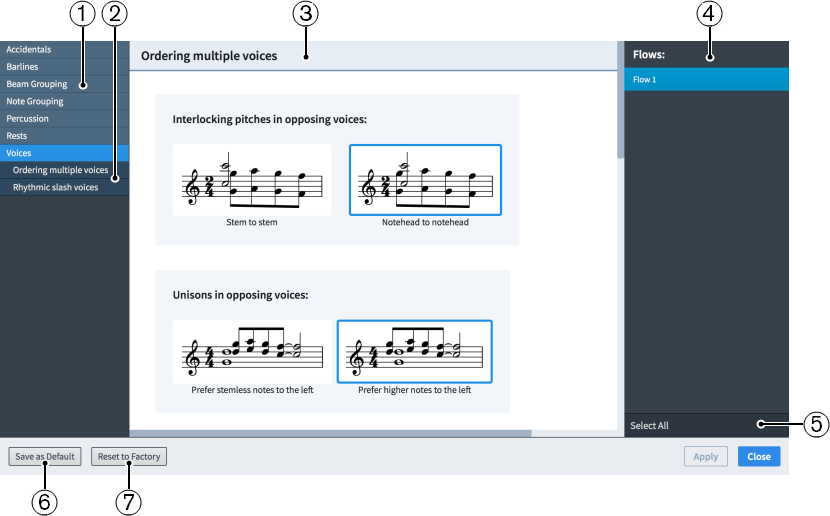
図: 記譜オプション (Notation Options)
「記譜オプション (Notation Options)」ダイアログには以下が含まれています。
-
ページリスト
ダイアログで表示および変更できるオプションのカテゴリーが、ページ別に表示されます。リスト内のページをクリックすると、リストのページの下に使用可能なセクションのタイトルが表示されます。
-
セクションタイトル
選択したページのすべてのセクションのタイトルが表示されます。セクションタイトルをクリックすると、そのセクションを直接開けます。
-
セクション
ページ内のセクションが表示されます。各セクションには複数のオプションが含まれます。多くのオプションが含まれるセクションはサブセクションに分割されます。複数の設定から選択できるオプションは、現在の設定が強調表示されます。
-
フローリスト
プロジェクト内のすべてのフローが含まれています。1 つ、複数、またはすべてのフローを選択できます。複数のフローを選択するには、以下のいずれかの操作を行ないます。
-
プロジェクト内のすべてのフローを選択するには、アクションバーの「すべて選択 (Select All)」をクリックします。
-
複数のフローを選択するには [Ctrl]/[command] を押しながらクリックします。
-
複数の隣接するフローを選択するには [Shift] を押しながらクリックします。
-
-
すべて選択 (Select All)
「フロー (Flows)」のリストにあるすべてのフローを選択できます。
-
デフォルトとして保存 (Save as Default)/保存したデフォルト設定を削除 (Remove Saved Defaults)
デフォルト設定を保存しているかどうかで、このボタンの機能が変化します。
-
「デフォルトとして保存 (Save as Default)」は、ダイアログで現在設定されているすべてのオプションを新しいプロジェクトのデフォルトとして保存します。
-
「保存したデフォルト設定を削除 (Remove Saved Defaults)」は、現在のプロジェクトのオプションをリセットすることなく、最後に保存したデフォルト設定を削除します。保存したデフォルト設定を削除すると、以後のすべてのプロジェクトで出荷時の設定が使用されます。デフォルト設定を保存している場合は、[Alt] (macOS)/[Ctrl] (Windows) を押すことで「保存したデフォルト設定を削除 (Remove Saved Defaults)」を選択できます。
-
-
「出荷時の設定にリセット (Reset to Factory)」/「保存したデフォルト設定にリセット (Reset to Saved Defaults)」
デフォルト設定を保存しているかどうかで、このボタンの機能が変化します。
-
デフォルト設定を保存していない場合、「出荷時の設定にリセット (Reset to Factory)」でダイアログのすべてのオプションを出荷時の設定にリセットできます。
-
デフォルト設定を保存している場合は、「保存したデフォルト設定にリセット (Reset to Saved Defaults)」でダイアログ内のすべてのオプションを保存したデフォルト設定にリセットできます。[Alt] (macOS)/[Ctrl] (Windows) を押すことで「出荷時の設定にリセット (Reset to Factory)」を選択できます。オプションを出荷時の設定にリセットすることで影響されるのは、現在のプロジェクトのみです。保存したデフォルト設定は影響されないため、以後のプロジェクトには保存したデフォルト設定が使用されます。
-